win10左上角的音量调节框怎么关掉 win10如何去掉电脑左上角出现音量调节框
更新时间:2023-07-10 15:05:06作者:runxin
在日常使用win10系统的过程中,很多用户都会用到快捷键功能来实现功能操作,对于电脑外放的声音,当用户在使用win10系统音量快捷键调整时,桌面左上角就会显示音量调节框,可是有些用户想要将win10系统桌面左上角的音量调节框关掉,今天小编就来教大家win10去掉电脑左上角出现音量调节框设置方法。
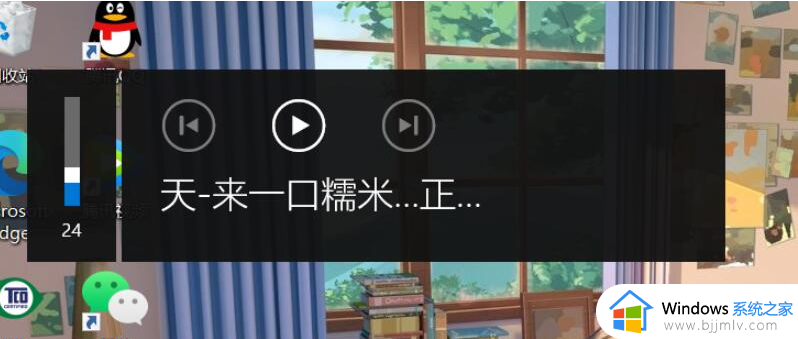
具体方法:
1、按下win+r键,输入services.msc回车。
2、在服务窗口中查找WindowsAudio服务,双击。
3、选择第二项服务状态,点击停止按钮,然后选择禁止该服务启动,确定。
4、弹出服务属性窗口,再次进入服务窗口,查找WindowsAudioEndpointBuilder服务,双击。
5、服务属性窗口中选择第二项服务状态,点击停止按钮,然后选择禁止该服务启动,确定。
6、重新启动电脑,音量竖条不再显示。
上述就是小编带来的win10去掉电脑左上角出现音量调节框设置方法了,如果有不了解的用户就可以按照小编的方法来进行操作了,相信是可以帮助到一些新用户的。
win10左上角的音量调节框怎么关掉 win10如何去掉电脑左上角出现音量调节框相关教程
- win10左下角搜索怎么关闭 win10左下角有个搜索框怎么去掉
- win10搜索框怎么关闭 win10左下角的搜索框怎么去掉
- 怎么关闭win10左下角搜索框 win10如何关闭左下角搜索框
- win10电脑桌面图标左上角小框怎么去除 win10桌面图标左上角一个方框解决方法
- win10桌面图标左上角一个方框怎么解决 win10桌面图标左上角一个方框如何处理
- win10图标左上角有白色方框怎么办 win10点图标左上角有白框处理方法
- win10左下角搜索栏怎么关闭 如何关掉win10左下角的搜索栏
- win10关闭左下角搜索栏的方法 win0左下角搜索栏 怎么去掉
- 怎么把win10左下角的搜索关掉 win10如何取消左下角搜索功能
- win10图标左上角有个勾怎么办 win10点击图标之后左上角有对号如何去掉
- win10如何看是否激活成功?怎么看win10是否激活状态
- win10怎么调语言设置 win10语言设置教程
- win10如何开启数据执行保护模式 win10怎么打开数据执行保护功能
- windows10怎么改文件属性 win10如何修改文件属性
- win10网络适配器驱动未检测到怎么办 win10未检测网络适配器的驱动程序处理方法
- win10的快速启动关闭设置方法 win10系统的快速启动怎么关闭
热门推荐
win10系统教程推荐
- 1 windows10怎么改名字 如何更改Windows10用户名
- 2 win10如何扩大c盘容量 win10怎么扩大c盘空间
- 3 windows10怎么改壁纸 更改win10桌面背景的步骤
- 4 win10显示扬声器未接入设备怎么办 win10电脑显示扬声器未接入处理方法
- 5 win10新建文件夹不见了怎么办 win10系统新建文件夹没有处理方法
- 6 windows10怎么不让电脑锁屏 win10系统如何彻底关掉自动锁屏
- 7 win10无线投屏搜索不到电视怎么办 win10无线投屏搜索不到电视如何处理
- 8 win10怎么备份磁盘的所有东西?win10如何备份磁盘文件数据
- 9 win10怎么把麦克风声音调大 win10如何把麦克风音量调大
- 10 win10看硬盘信息怎么查询 win10在哪里看硬盘信息
win10系统推荐